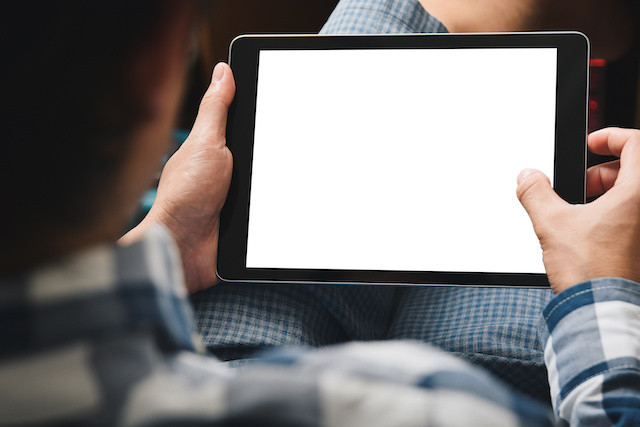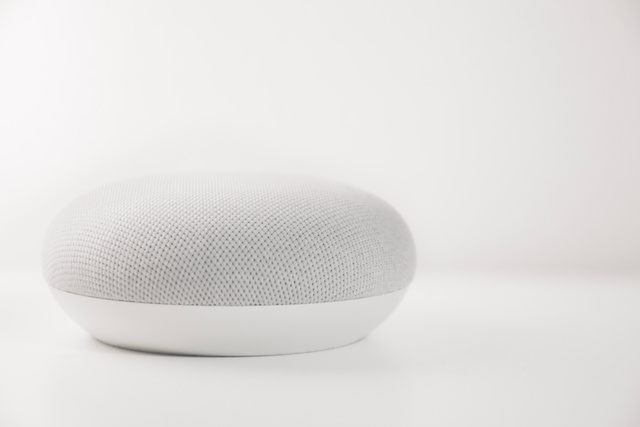iPhoneの通知オンにしてるのに通知がこない原因と対処法を徹底解説
iPhoneの通知をオンにしているのに、「なぜか通知がこな」とトラブルに悩んでいませんか?
大切なメッセージやアプリの通知を見逃すと、不便なだけでなく、仕事やプライベートにも影響が出ることがあります。
そこで本記事では、iPhoneの通知オンにしてるのに通知がこない原因と対処法を詳しく解説します。
iPhoneの通知オンにしてるのに通知がこない原因

iPhoneの通知オンにしてるのに通知がこない原因は、主に以下の通りです。
- おやすみモードや集中モードが有効になっている
- アプリごとの通知設定がオフになっている
- iPhoneがサイレントモードになっている
- バックグラウンド更新が無効になっている
- iOSやアプリの不具合が生じている
- iPhone本体が故障している
詳しく解説します。
おやすみモードや集中モードが有効になっている
iPhoneには「おやすみモード」や「集中モード」といった、通知を一時的に遮断する機能が搭載されています。
これらのモードが有効になっていると、特定のアプリや時間帯で通知が届かないことがあります。
特に、設定で「スケジュール」にチェックが入っている場合、指定された時間帯に自動的にモードがオンになってしまうでしょう。
アプリごとの通知設定がオフになっている
アプリごとの通知設定がオフになっている場合、そのアプリからの通知が届かなくなります。
特にアプリをインストールした後に初期設定のまま放置していると、通知が許可されていない可能性があります。
設定アプリから、各アプリの通知設定を確認することが重要です。
iPhoneがサイレントモードになっている
iPhoneのサイドスイッチが「消音」に設定されていると、通知音やバイブレーションが鳴らないため、通知が届いていることに気づかない場合があります。
また、サイレントモードがアクティブな状態でも画面上に通知は表示されますが、音や振動がないと見逃しやすくなります。
バックグラウンド更新が無効になっている
アプリのバックグラウンド更新がオフになっていると、一部のアプリでは通知が正しく受信されないことがあります。
特にメッセージアプリやニュースアプリは、バックグラウンドでのデータ通信を必要です。
そのため、この設定がオフになっていると通知が遅れたり届かなかったりする可能性があります。
iOSやアプリの不具合が生じている
iOSやアプリのバージョンが古い場合、通知が正常に届かないことがあります。
特にシステムアップデート後に一時的なバグが発生することがあり、通知が届かない原因となることもあるでしょう。
アプリ自体にも不具合がある場合、特定のアプリの通知だけが来ないケースも考えられます。
iPhone本体が故障している
iPhoneのハードウェアに問題がある場合、通知機能が正しく動作しないことがあります。
例えば、スピーカーの故障により通知音が鳴らない、振動モーターの不具合でバイブレーションしない、通信関連の故障で通知が遅れるといった事象が発生する可能性があります。
スピーカーの不具合は、長期間の使用による経年劣化や水濡れ、強い衝撃が原因となることが多く、音量を最大にしても音が出ない場合は修理が必要です。
iPhoneの通知オンにしてるのに通知がこない時の対処法

iPhoneの通知オンにしてるのに通知がこない場合、まずは以下のことを試しましょう。
- 集中モードやおやすみモードをオフにする
- アプリの通知設定を確認する
- iPhoneがサイレントモードになっていないか確認する
- バックグラウンド更新を有効にする
- iPhoneやアプリを最新の状態にする
- iPhone本体を修理する
詳しく解説します。
集中モードやおやすみモードをオフにする
設定アプリから「集中モード」または「おやすみモード」を確認し、オフになっているかチェックしましょう。
「コントロールセンター」からも簡単に切り替えが可能です。必要に応じてスケジュール設定を変更し、誤って有効にならないように調整します。
アプリの通知設定を確認する
設定アプリの「通知」メニューから、各アプリごとの通知設定をチェックし、通知がオンになっているか確認します。
また、「通知のスタイル」や「ロック画面」「通知センター」など、表示方法の設定も見直してみましょう。
iPhoneがサイレントモードになっていないか確認する
iPhoneの左側面にあるサイレントスイッチを確認し、消音モードになっていないかチェックしましょう。
万が一消音になっている場合は、スイッチを上げて通常モードに戻します。
バックグラウンド更新を有効にする
「設定」アプリから「一般」→「Appのバックグラウンド更新」に進み、通知が必要なアプリの更新が許可されているか確認します。
特にWi-Fi環境下だけでなく、モバイルデータ通信時にも更新ができるよう設定しておくと、通知が遅れるリスクを減らせます。
iPhoneやアプリを最新の状態にする
iOSやアプリのバージョンが最新でない場合、不具合が発生する可能性があります。
「設定」アプリの「一般」→「ソフトウェア・アップデート」から最新のiOSに更新し、App Storeでアプリも最新版にしておきましょう。
iPhone本体を修理する
上記の対策を試しても通知が改善しない場合は、iPhone本体の故障が疑われます。Apple Storeや正規サービスプロバイダーで診断を受けることをおすすめします。
特に音が出ない、振動しない、ネットワークの接続が不安定などの症状がある場合は、修理が必要な可能性が高いです。
iPhoneの通知オンにしてるのに通知がこない場合は修理も検討しよう
通知がこない原因は多岐にわたりますが、多くの場合、設定の見直しやiOSのアップデートで解決できます。
しかし、それでも問題が改善しない場合は、ハードウェアの故障を疑い、修理を検討することが重要です。
スマホ修理工房では、以下のような安心充実のスマホトラブル保証をつけて修理サービスをご提供しております。
- 年間最大60000円分まで修理無料
- 年1回バッテリーを特別キャンペーン価格交換
- 保護ガラス1500円割引
- インターネットセキュリティ(3台分)
Androidの修理も行っておりますので、ぜひ下記よりご相談ください。
- スマホ修理工房イーアス高尾店
- 東京都八王子市東浅川町550−1 イーアス高尾 1F
- スマホ修理工房 丸井錦糸町店
- 東京都墨田区江東橋3-9-10 丸井錦糸町店5F
- スマホ修理工房 聖蹟桜ヶ丘ショッピングセンターB館店
- 東京都多摩市関戸1−10−1 聖蹟桜ヶ丘ショッピングセンターB館2F
- スマホ修理工房 橋本店
- 神奈川県相模原市緑区橋本2-3-2 京王クラウン街橋本 2階
- スマホ修理工房 グランデュオ蒲田店
- 東京都大田区西蒲田7-68-1 グランデュオ蒲田西館4階
- スマホ修理工房 町田モディ店
- 東京都町田市原町田6丁目2-6 1階
- スマホ修理工房 中野ブロードウェイ店
- 東京都中野区中野5-52-15 中野ブロードウェイ1F
- スマホ修理工房 秋津店
- 東京都東村山市秋津町5-9-1 ケータイショップ【もしもしモンキー店内】
- スマホ修理工房 八王子オクトーレ店
- 東京都八王子市旭町9-1 八王子オクトーレビル1F
- スマホ修理工房 西八王子店
- 東京都八王子市千人町2丁目20−10 おたからや西八王子店内
- スマホ修理工房 港北TOKYU S.C.店
- 神奈川横浜市都筑区茅ヶ崎中央5-1港北 TOKYU S.C. 2階
- スマホ修理工房 セレオ相模原店(セレオ相模原内)
- 神奈川県相模原市中央区相模原1-1-3 2階
- スマホ修理工房 二俣川店
- 神奈川県横浜市旭区1-43-28 ドン・キホーテ 4F
- スマホ修理工房 海老名ビナウォーク店
- 神奈川県海老名市中央1-1-1 ビナウォーク1番館2F
- スマホ修理工房 セレオ甲府店
- 山梨県甲府市丸の内1-1-8 セレオ甲府3F
- スマホ修理工房 ラザウォーク甲斐双葉
- 山梨県甲斐市志田 字柿木 645−1ラザウォーク甲斐双葉2階